Windows 8是美国微软开发的新一代操作系统,Windows 8共有4个发行版本,分别面向不同用户和设备 。于2012年10月26日发布 。微软在Windows 8操作系统上对界面做了相当大的调整 。取消了经典主题以及Windows 7和Vista的Aero效果,加入了ModernUI,和Windows传统界面并存 。同时Windows徽标大幅简化,以反映新的Modern UI风格 。前身旗形标志转化成梯形 。 Defender是微软公司出品的一个反间谍软件的产品 。它能帮你检测和清除Windows系统里面的间谍软件和广告软件以及其他具潜在危险性的软件,使Windows用户免受此类软件的威胁 。Windows Defender不像其他同类免费产品一样只能扫描系统,它还可以对系统进行实时监控,移除已安装的ActiveX插件,清除大多数微软的程序和其他常用程序的历史记录 。在Win8.1系统中,为了方便使用,可将其扫描功能新增在右键菜单中,下面是具体的操作步骤!推荐:win8.1正式版下载64
具体方法如下:
1、Win+R,调出“运行”,输入regedit,回车 。

文章插图
2、打开注册表编辑器,定位至“HKEY_CLASSES_ROOT\Folder\Shell”路径,右键点击Shell,选择“新建-项”,项:“WindowsDefender” 。
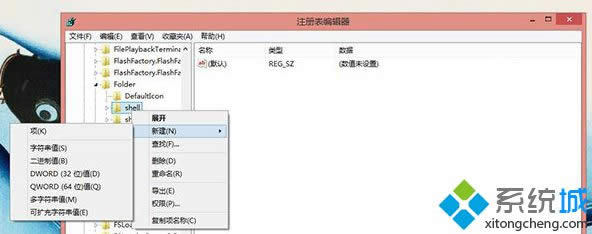
文章插图
3、新建玩“WindowsDefender”项之后,右侧选择“新建-字符串值”,新字符串值名为“Icon”,双击“Icon”字符串进行编辑,数值%ProgramFiles%\Windows Defender\EppManifest.dll;
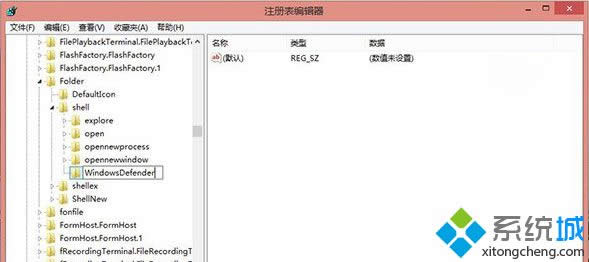
文章插图
【Windows 8系统如何添加Defender扫描技巧到鼠标右键菜单【图】】
4、依次新建一个名为“MUIVerb”的字符串值,数值为“使用Windows Defender扫描”,然后在“WindowsDefender”项上,右键“新建-项”,命名为“Command”;
5、接着在“Command”项右侧双击编辑“默认”字符串值,输入数值数据"C:\Program Files\Windows Defender\MpCmdRun.exe" -scan -scantype 3 -SignatureUpdate -file %1;
6、最后,关闭注册表编辑器即可生效,此时可以看到,在磁盘或任意文件夹上,右键菜单中多了一个“使用Windows Defender扫描”选项 。
推荐阅读
- 笔记本Win8系统电脑插入鼠标后自动禁用触摸板的技巧
- win8.1 64位企业版右键菜单“固定到开始屏幕”选项无法运用怎样办
- 升级win8.1系统后如何更改电脑屏幕分辨率【图文】
- Ubuntu Symfony PHP PDOException”找不到驱动程序”
- 如何在Symfony 3中从图像中提取突出的颜色
- 如何从Symfony 3中的控制器发送文件作为响应
- Symfony ubuntu(尝试从全局名称空间加载类”DOMDocument”)
- 如何使用自己的Symfony 3 API解决客户端”Access-Control-Allow-Origin”请求错误
- 如何在Symfony 3中使用FOSUserBundle向用户添加角色










